excel透視表怎么刷新數據 與數據透視表刷新操作有關的設置方法,作為經常和辦公軟件打交道的你這些問題是不是經常困擾著你,小編今天這篇文章就是幫助你解決excel透視表怎么刷新數據這個問題,當你再次遇到excel透視表怎么刷新數據 與數據透視表刷新操作有關的設置方法這個問題的時候,我相信你絕對不會再犯愁了,下面就跟我一起來學習一下這個知識吧!
在創建數據透視表后,如果對數據源的數據進行編輯修改,則需要通過刷新數據透視表來使數據更新到最新的狀態。本文介紹與數據透視表刷新操作有關的設置。
1、啟動Excel并打開數據透視表,選擇其中的任意一個單元格。在“數據透視表工具”的“分析”選項卡中,單擊“數據透視表”組中的“選項”按鈕打開“數據透視表選項”對話框,在對話框的“數據”選項卡的“每個字段保留的項數”下拉列表中選擇“無”選項,如圖1所示。單擊“確定”按鈕關閉對話框,則在刷新數據透視表時,數據源刪除項將不會殘留在數據透視表中。
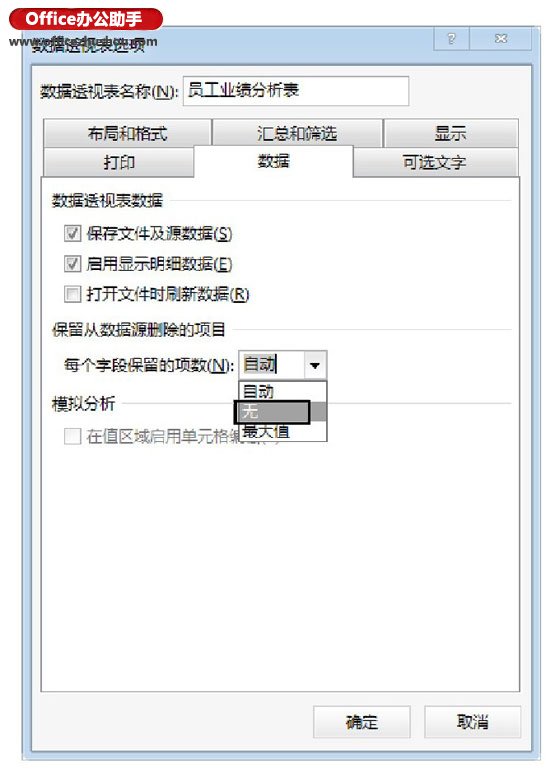
圖1 “數據透視表選項”對話框中的設置
2、在“數據透視表字段”窗格中,勾選“推遲布局更新”復選框,如圖2所示。這樣數據透視表將不會因為字段的添加、移動或刪除而快速響應以更新報表,只有當單擊“數據透視表字段”窗格中的“更新”按鈕后,才會對操作進行更新。

圖2 勾選“推遲布局更新”復選框
3、如果使用同一個數據源創建了多個不同布局的數據透視表,在制作前已經對數據源進行了動態名稱定義,在對數據源的數據進行修改后,可以在“數據”選項卡的“連接”組中單擊“全部刷新”按鈕,如圖3所示。這樣所有以此工作表為數據源的數據透視表都將獲得更新。
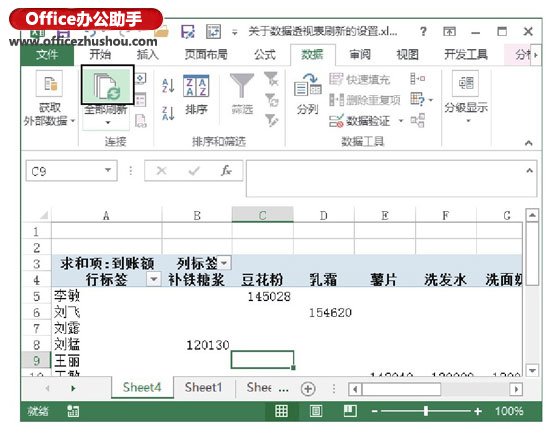
圖3 單擊“全部刷新”按鈕
 站長資訊網
站長資訊網